Windows-Master-Stick
Installation versiegeln
von Oliver Ehm - 15.03.2013
Ihre Referenz-Installation von Windows ist jetzt fast fertig. Zu guter Letzt bleiben noch zwei Dinge zu tun:
Erstens entfernen Sie mit dem in Windows integrierten System-Tool Sysprep alle hardwarespezifischen Informationen aus der Referenz-Installation. Das ist nötig, damit die Referenz-Installation auf beliebigen PCs läuft.
Zweitens übernehmen Sie die Programme und Systemeinstellungen in das Standard-Benutzerkonto. Wenn Sie das nicht machen, gehen die Systemeinstellungen verloren, da Sysprep sie auf die Werkseinstellungen zurücksetzt. Wenn Sie sie jedoch übernehmen, erhalten alle neuen Benutzer die von Ihnen definierten Systemeinstellungen und Programmeinträge.
Alle Schritte finden wieder ausschließlich in der virtuellen Maschine statt.
Antwortdatei erstellen
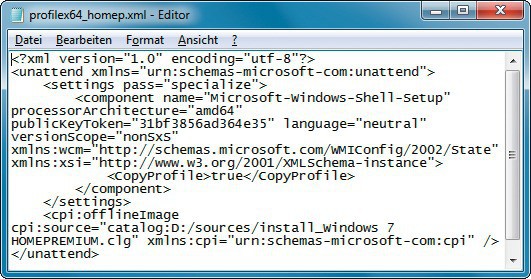
Einstellungen übernehmen: Die Antwortdatei sorgt dafür, dass die Systemeinstellungen in das Standard-Benutzerkonto übernommen werden.
Die Antwortdatei lässt sich aber auch manuell erstellen. Öffnen Sie den Editor mit [Windows R] und notepad. Tragen Sie folgende Befehle ein:
<unattend xmlns=“urn:schemas-microsoft-com:unattend“>
<settings pass=“specialize“>
<component name="“Microsoft-Windows-Shell-Setup“</p"> </component>
processorArchitecture=“amd64“
publicKeyToken=“31bf3856ad364e35“ language=“neutral“
versionScope=“nonSxS“
xmlns:wcm=“http://schemas.microsoft.com/WMIConfig/2002/State“
xmlns:xsi=“http://www.w3.org/2001/XMLSchema-instance“>
<CopyProfile>true</CopyProfile>
</component>
</settings>
<cpi:offlineImage cpi:source=“catalog:D:/sources/install_Windows 7 HOMEPREMIUM.clg“ xmlns:cpi=“urn:schemas-microsoft-com:cpi“ />
</unattend>
<settings pass=“specialize“>
<component name="“Microsoft-Windows-Shell-Setup“</p"> </component>
processorArchitecture=“amd64“
publicKeyToken=“31bf3856ad364e35“ language=“neutral“
versionScope=“nonSxS“
xmlns:wcm=“http://schemas.microsoft.com/WMIConfig/2002/State“
xmlns:xsi=“http://www.w3.org/2001/XMLSchema-instance“>
<CopyProfile>true</CopyProfile>
</component>
</settings>
<cpi:offlineImage cpi:source=“catalog:D:/sources/install_Windows 7 HOMEPREMIUM.clg“ xmlns:cpi=“urn:schemas-microsoft-com:cpi“ />
</unattend>
Speichern Sie die Datei unter dem Namen profile.xml im Verzeichnis „C:\Windows\System32\sysprep“ ab.
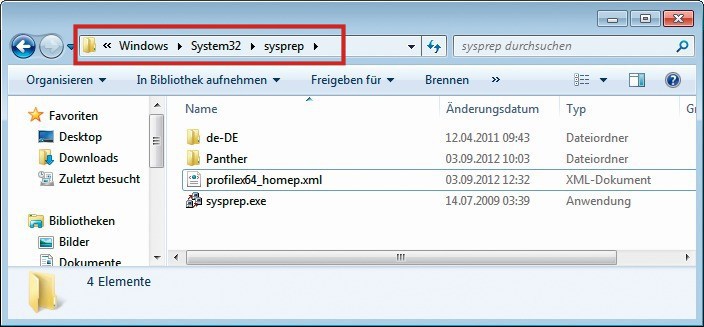
Antwortdatei speichern: Wenn Sie die Antwortdatei im Verzeichnis „C:\Windows\System32\sysprep“ abspeichern, dann sparen Sie sich die Pfadangabe für die Datei.
Wenn Sie zudem nicht die Home-Premium-Version von Windows 7 verwenden, dann ersetzen Sie auch den Eintrag „install_Windows 7 HOMEPREMIUM.clg“ durch den Eintrag für Ihre Version von Windows 7, zum Beispiel install_Windows 7 HOMEBASIC.clg, install_Windows 7 PROFESSIONAL.clg oder install_Windows 7 ULTIMATE.clg.
Den Pfad brauchen Sie nicht anzupassen, sofern Sie die beschriebene Anleitung nicht abgeändert haben.
Sysprep ausführen

System zurücksetzen: Sysprep entfernt alle computerspezifischen Informationen und fährt Windows anschließend herunter.
Öffnen Sie den Windows-Explorer und navigieren Sie zum Ordner „C:\Windows\System32\sysprep“. Drücken Sie die Umschalttaste und klicken Sie mit der rechten Maustaste auf eine freie Stelle im Ordner. Wählen Sie „Eingabeaufforderung hier öffnen“. Tippen Sie jetzt den folgenden Befehl ein:
sysprep.exe /generalize /oobe /shutdown /unattend:
Sysprep bereinigt daraufhin das System und beendet Windows.